المحتوى:
الخيار 1: النسخة المكتبية
غالبًا ما يتطلب إيقاف تشغيل الميكروفون بسرعة عند استخدام النسخة المكتبية من Discord. ويرجع ذلك إلى أن المستخدمين غالبًا ما يتنقلون بين التطبيقات أو يرغبون في الابتعاد عن الكمبيوتر، مما يجعلهم بحاجة إلى كتم صوتهم عن المشاركين الآخرين في قناة الصوت. هناك عدة طرق مناسبة لهذه الأغراض، والتي تسمح بإيقاف تشغيل الميكروفون بنقرة واحدة. سيتم شرح كل منها بمزيد من التفصيل أدناه.
الطريقة 1: زر مادي على السماعات أو الميكروفون
تأتي معظم سماعات الرأس الحديثة مزودة بزر خاص لإيقاف تشغيل الميكروفون. وينطبق هذا أيضًا على الميكروفونات المكتبية، إذا تم شراء مثل هذه الأجهزة للاستخدام بشكل منفصل. تحقق من شكل المعدات المستخدمة وتأكد من كيفية إيقاف تشغيل الميكروفون. من المستحسن التحقق من هذا الإجراء قبل الذهاب للتواصل في ديسكورد، لتجنب أي مشاكل لاحقًا.

إذا كانت السماعات مخصصة للألعاب المتقدمة، فإن الزر المادي القياسي فيها يتم استبداله الآن بإيقاف تشغيل الميكروفون تلقائيًا عند رفعه لأعلى أو لفه في حجرة الأذن. هنا، يجب عليك دراسة مواصفات الجهاز بنفسك لفهم كيفية إيقاف تشغيل الميكروفون بسرعة وسهولة.
الطريقة 2: زر على شريط النشاط
بالطبع، يمكن اعتبار أسرع وأسهل طريقة لإيقاف تشغيل الميكروفون مباشرة في ديسكورد هي الزر الذي يحمل صورته على شريط النشاط.النقر عليها بزر الماوس الأيسر يسمح بحظر الوصول إلى الميكروفون، وبعد ذلك سيتم كتم صوتك تلقائيًا في جميع قنوات الصوت.
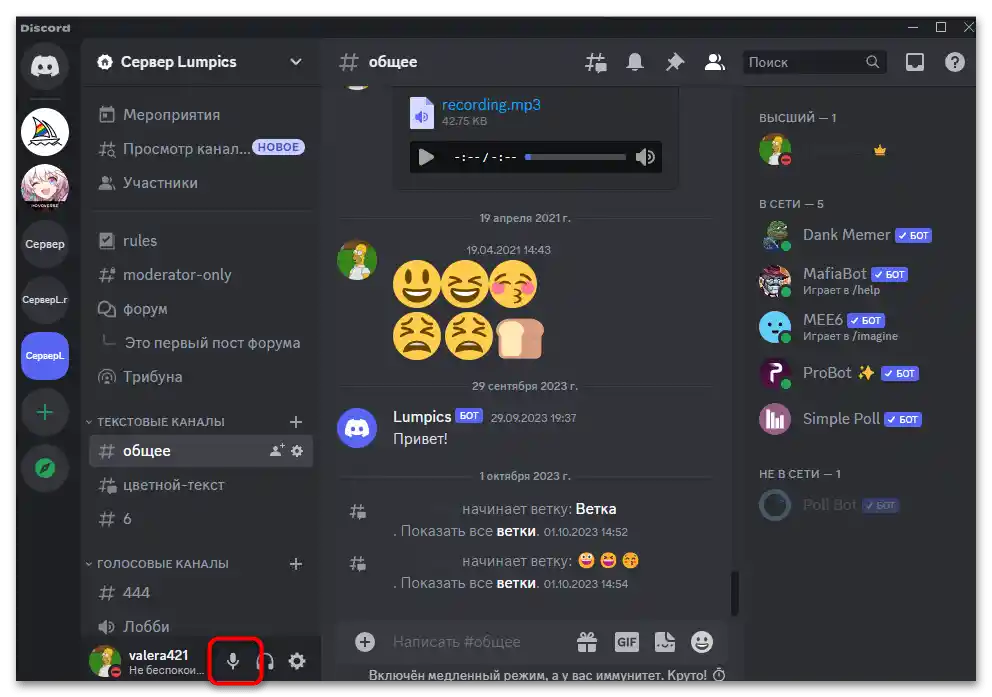
تظهر هذه الزر على الشاشة دائمًا، باستثناء الحالات التي تتعلق بمشاهدة البث المباشر أو المشاركة في المنصة في نافذة ملء الشاشة. حينها سيتعين عليك تصغيرها للضغط على هذا الزر. إذا كانت مضاءة باللون الأحمر، فهذا يعني أن الميكروفون قد تم إيقافه بالفعل ولا يسمعك أحد.
الطريقة 3: إعداد اختصار لوحة مفاتيح مخصص
إذا كان المستخدم مهتمًا بطريقة سريعة لإيقاف الميكروفون في ديسكورد، فمن المحتمل أن تناسبه الطريقة المريحة مع اختصار لوحة مفاتيح قابل للتخصيص. سيتعين عليه فقط تذكره، بعد ذلك يمكن استخدامه في أي مكان على الكمبيوتر أثناء تشغيل الماسنجر، لإيقاف الميكروفون. لهذا، لن تحتاج حتى إلى التبديل إلى التطبيق وتصغير اللعبة - كل شيء يعمل طالما أن ديسكورد مفتوح.
- افتح إعدادات المستخدم، بالنقر على أيقونة الترس في شريط المهام.
- من اليسار، اختر قسم "اختصارات لوحة المفاتيح"، حيث يتم تنفيذ جميع الإعدادات ذات الصلة.
- بشكل افتراضي، لن يتم إضافة أي اختصار لوحة مفاتيح، لذا اضغط على الزر الأزرق بالاسم المناسب لتشكيل أول مجموعة.
- قم بتوسيع قائمة "غير مخصص" واختر الإجراء "تشغيل/إيقاف الميكروفون".
- نلاحظ أيضًا أنه عند استخدام وضع التنشيط الصوتي، عندما يقوم ديسكورد بالتعرف تلقائيًا على الأصوات من الميكروفون، سيكون الإجراء "تشغيل/إيقاف اكتشاف التنشيط الصوتي" ذا صلة. سيسمح لك هذا الاختصار بحظر الماسنجر من التعرف على صوتك عند الاتصال بقناة صوتية حتى يتم إلغاء ذلك من خلال نفس الاختصار.
- بعد ذلك، يجب تعيين المفتاح نفسه للإجراء المختار. اختر العنصر في الإعدادات واضغط على المفتاح أو المجموعة على لوحة المفاتيح، ثم تأكد من صحة التعرف. الآن يمكنك استخدام الإعداد لأغراضك، لإيقاف الميكروفون بسرعة عند الحاجة.
- نلاحظ أنه تم بالفعل إنشاء اختصار لوحة مفاتيح افتراضي Ctrl + Shift + M، والذي يهدف إلى تشغيل وإيقاف الميكروفون.ومع ذلك، تتكون من مجموعة من ثلاثة مفاتيح كاملة، لذلك قد لا تكون مريحة دائمًا للمستخدمين. لذلك، غالبًا ما يقوم المستخدمون بإنشاء تركيبات جديدة، مع الأخذ في الاعتبار فقط أنه يجب ألا تتعارض مع البرامج أو الألعاب التي تعمل.
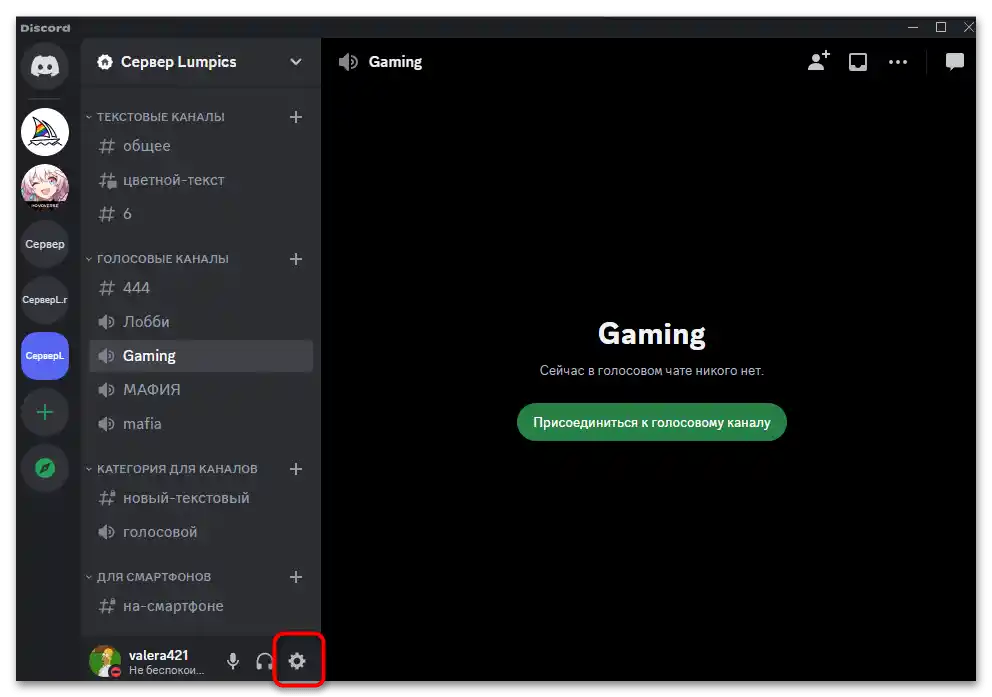
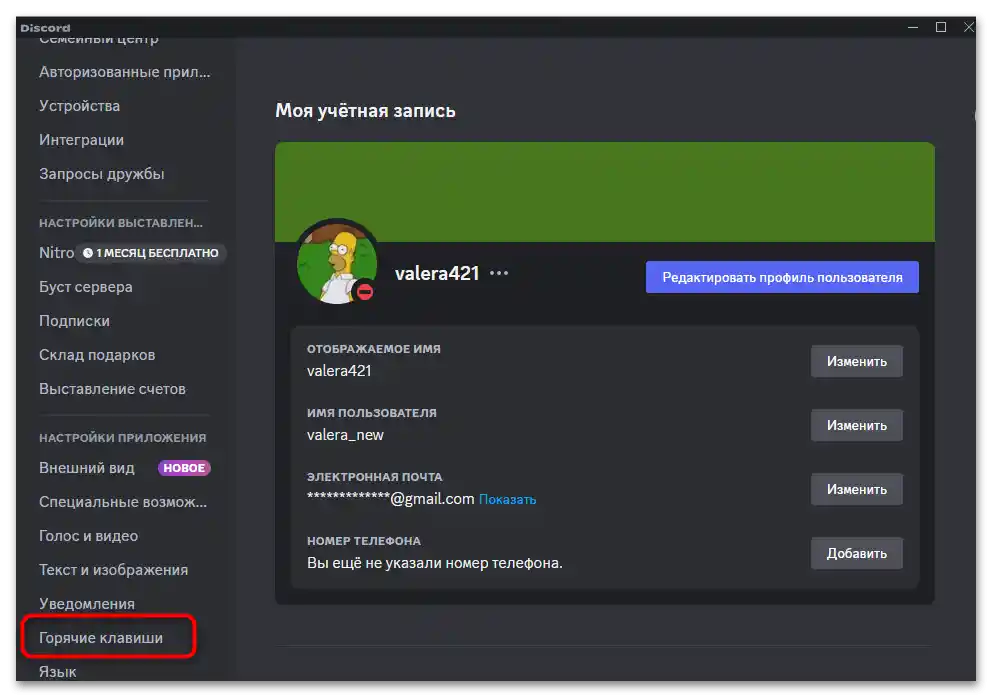
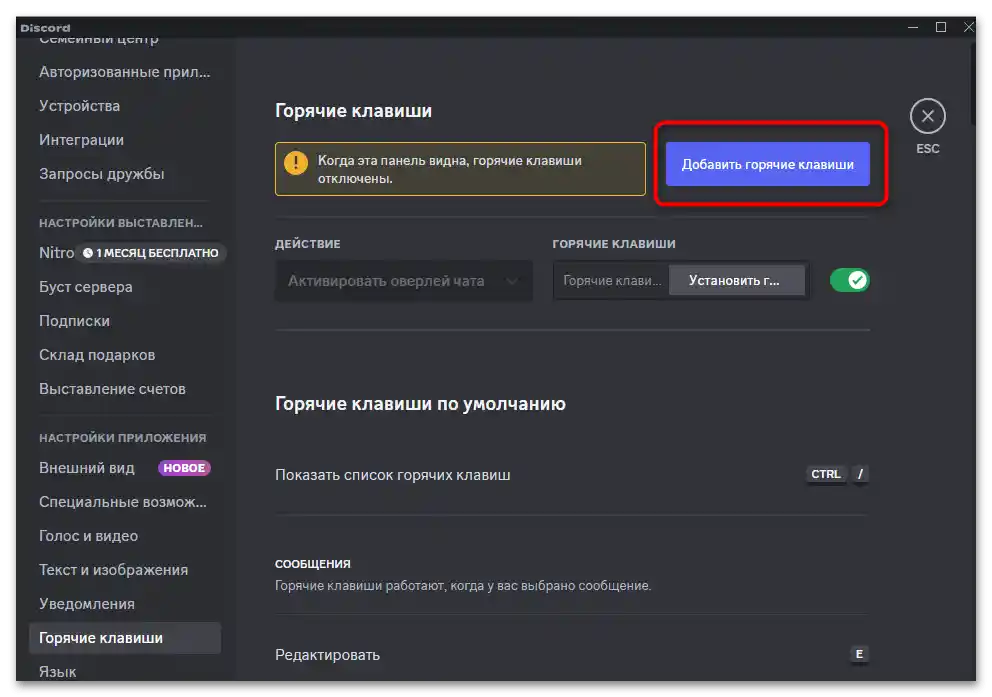
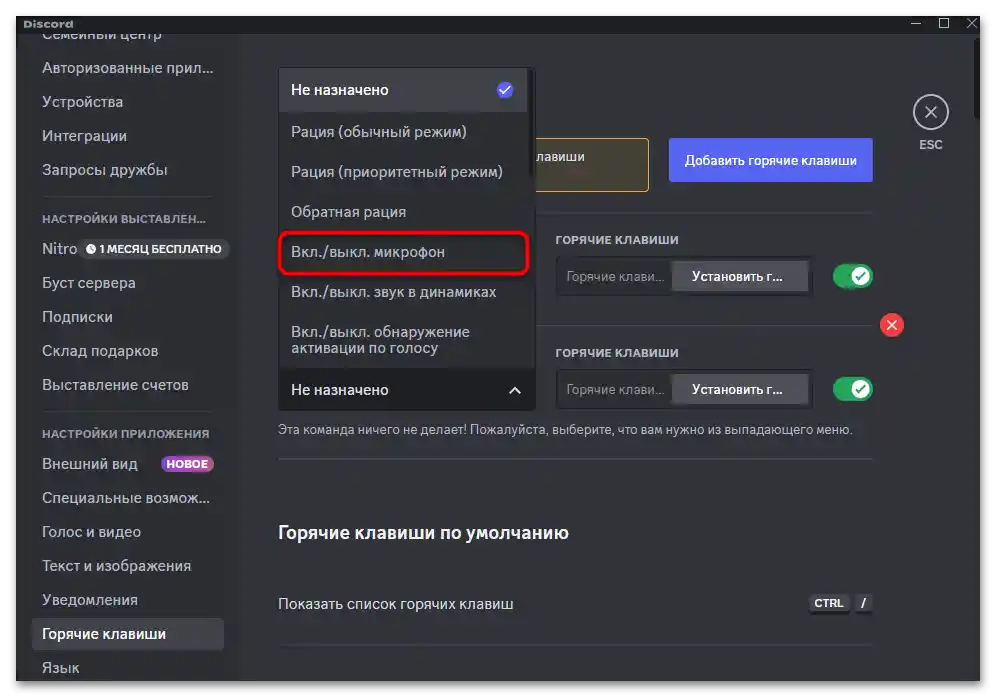
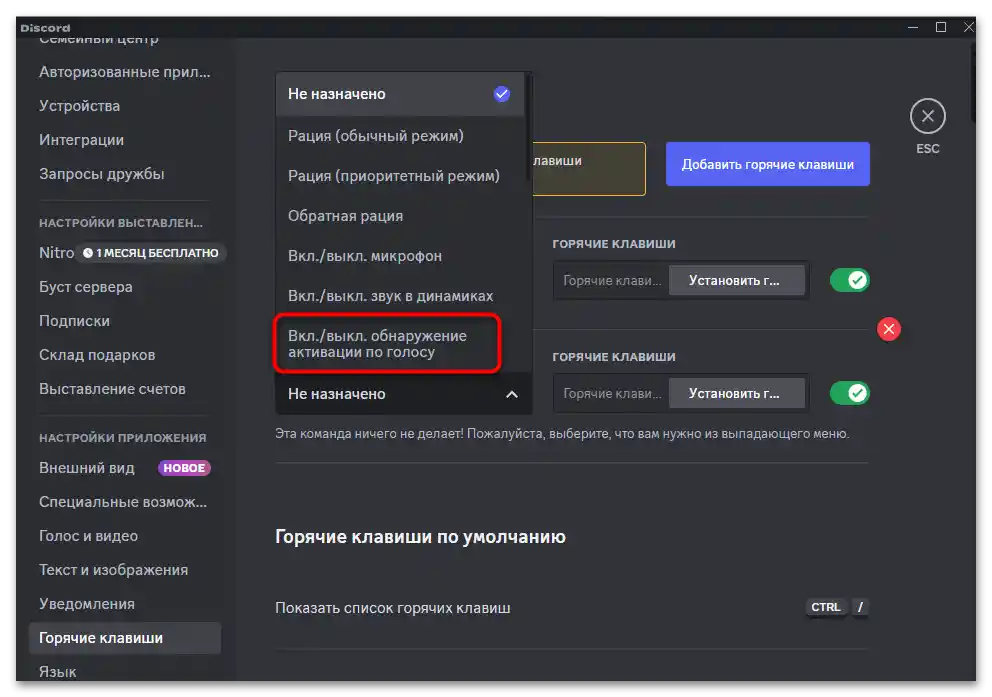
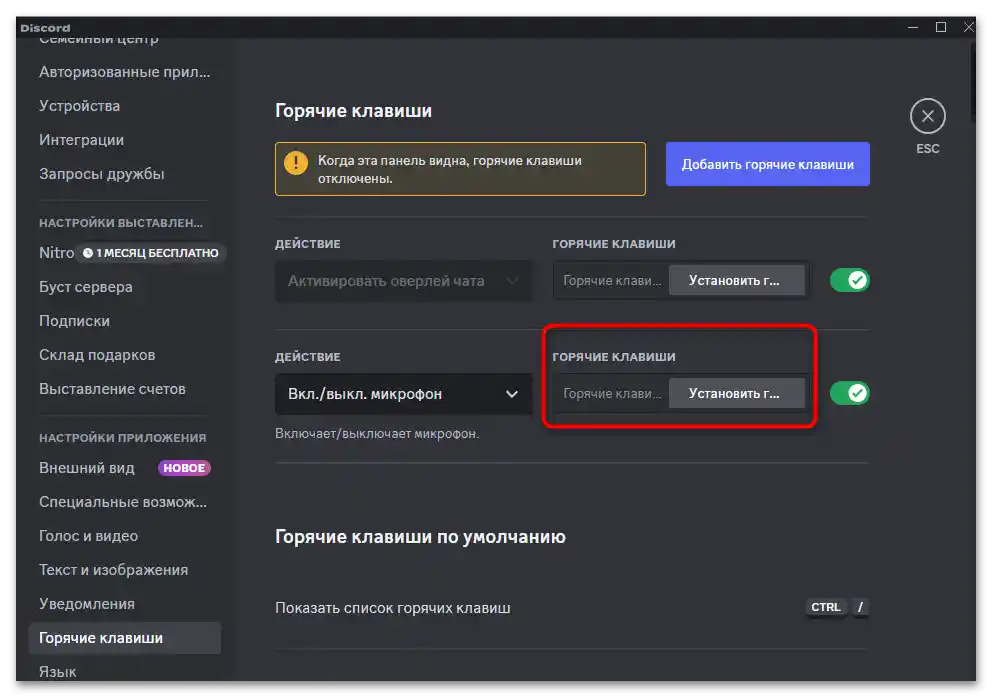
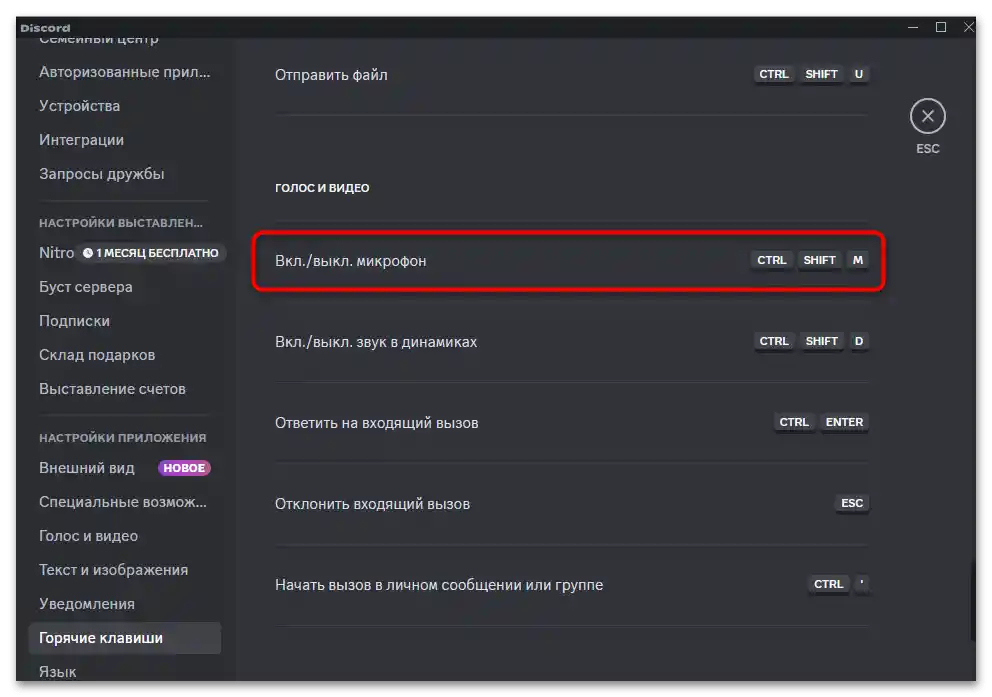
الطريقة 4: التبديل إلى وضع الراديو
لن تحتاج إلى استخدام أي أزرار أو مفاتيح أو مفاتيح لتفعيل ميكروفون Discord بسرعة، إذا قمت بتعيين وضع الإدخال "راديو". عندها سيكون الميكروفون نشطًا فقط في الحالات التي يتم فيها الضغط على المفتاح المحدد. بمجرد أن يتم تحريره، يتم إيقاف تشغيل الميكروفون على الفور ولن يسمعك أحد في الدردشة الصوتية. بالطبع، من المنطقي إجراء هذا الإعداد فقط إذا كان من السهل استخدام هذا الوضع.
- في الإعدادات، اختر قسم "الصوت والفيديو"، ثم ضع علامة بجوار الخيار "وضع الراديو".
- قم بتعيين أي مفتاح أو مجموعة مريحة لك، والتي ستستخدمها لتفعيل الراديو. إذا كانت هناك أزرار إضافية على الفأرة، يمكنك استخدامها بدلاً من لوحة المفاتيح.
- انتبه إلى التأخير. بشكل افتراضي، لن يكون هناك تأخير، لذلك يتم إيقاف تشغيل الميكروفون على الفور بعد تحرير المفتاح. ومع ذلك، يمكنك إضافة بضع ثوانٍ من التأخير حتى لا تنقطع الكلمات.
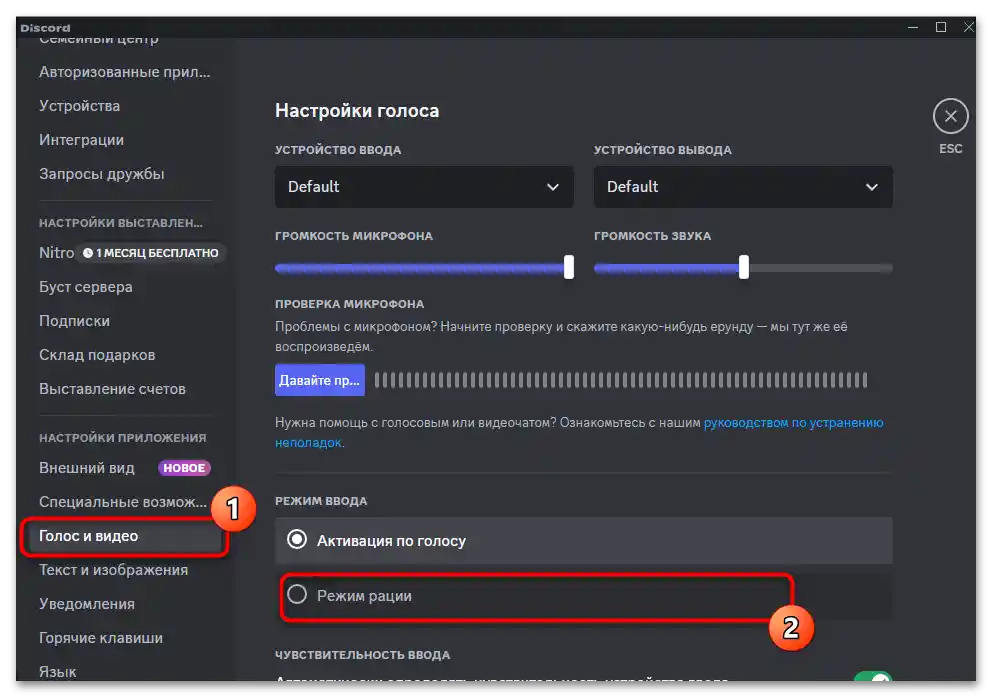
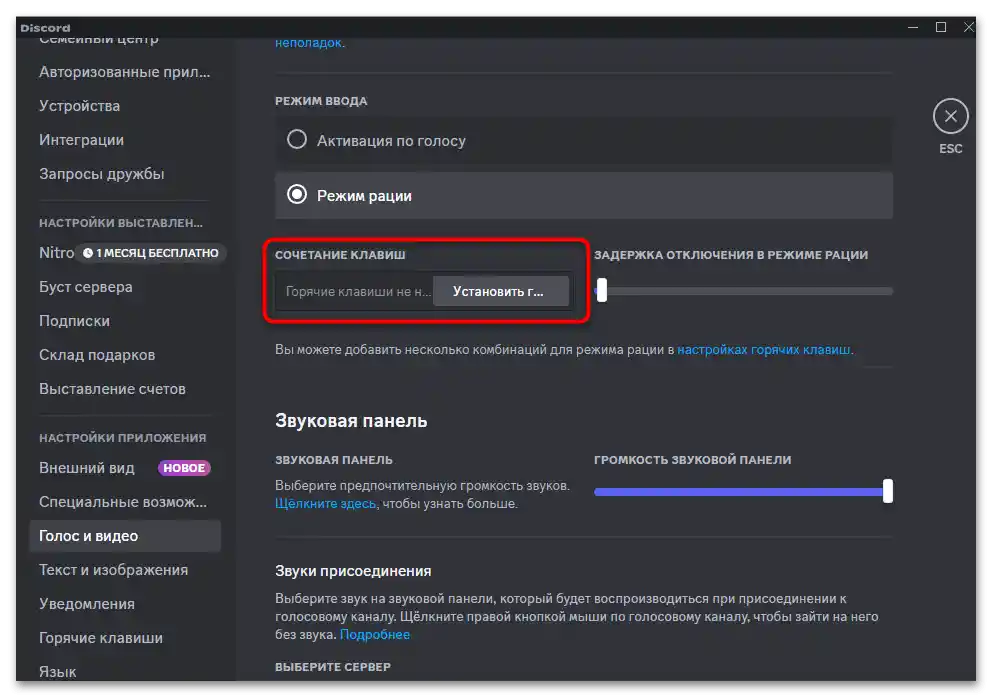
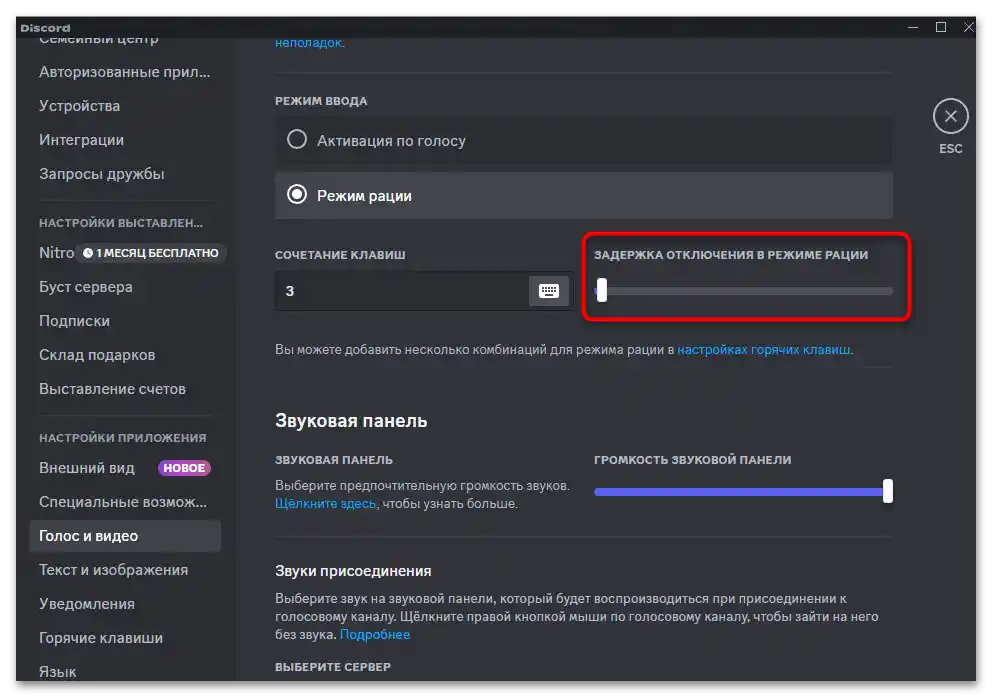
الخيار 2: التطبيق المحمول
يمكنك إيقاف تشغيل الميكروفون في Discord عبر التطبيق المحمول بسرعة فقط باستخدام طريقتين، حيث أن مفاتيح الاختصار المختلفة غير متاحة، وتقييد وضع الإدخال يحد من المستخدم في التبديل بين التطبيقات. دعونا نتوقف عند طريقتين متاحتين، حتى تحدد أيهما يناسبك أكثر.
الطريقة 1: نافذة الملف الشخصي
للبحث عن إعداد إيقاف تشغيل الميكروفون، ستحتاج إلى فتح نافذة الملف الشخصي. ابحث عن حسابك على الخادم، في القناة الصوتية، أو في أي مكان مريح آخر، أو افتحها من خلال القائمة الرئيسية للتطبيق. هذا ضروري لعرض الإعدادات المتاحة على الشاشة.
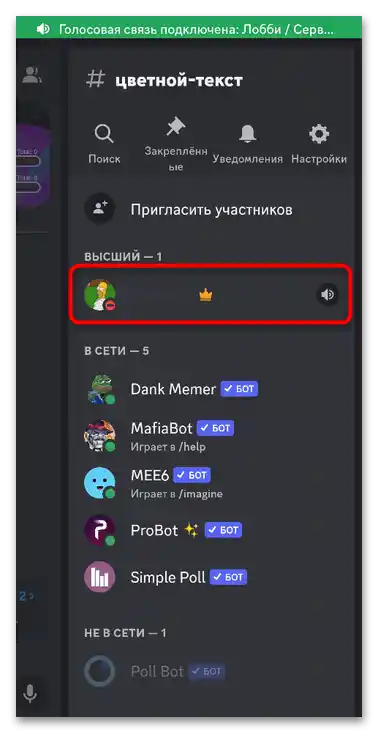
من بينها، ابحث عن قسم "إعدادات الصوت" واختر "إيقاف الميكروفون". أدناه قد يكون هناك خيار "إيقاف.الميكروفون على الخادم"، لكن هذه الخاصية تظهر فقط في الحالات التي تتعلق بإعداد ملفك الشخصي على خادمك الخاص. وهي مخصصة للإدارة وتسمح بإيقاف الميكروفون عن المشاركين على نفس الخادم.
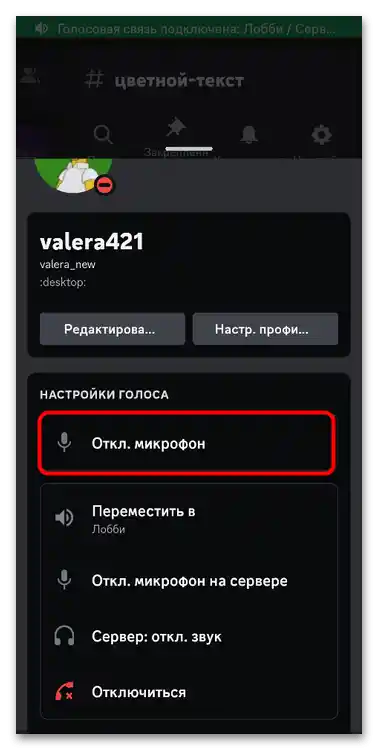
الطريقة 2: لوحة الإشعارات
إذا كنت خارج ديسكورد، ولكنك لا تزال تتواصل في قناة صوتية وظهرت الحاجة لإيقاف الميكروفون، يمكنك القيام بذلك فقط من خلال لوحة الإشعارات في نظام التشغيل. قم بفتح الشريط واختر زر "إيقاف الميكروفون".
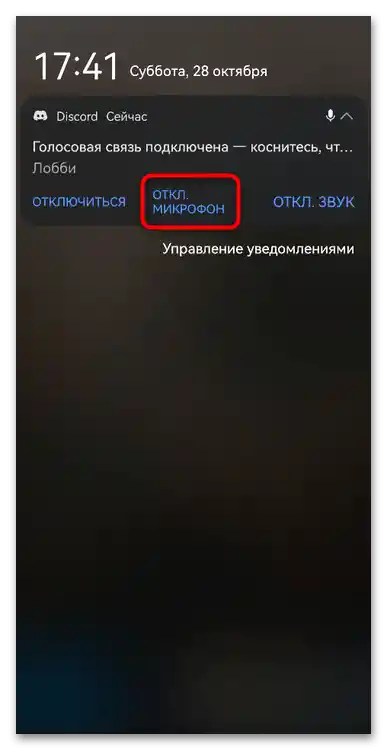
بعد ذلك يمكنك استخدام نفس اللوحة لإعادة تشغيل الميكروفون، أو العودة إلى ديسكورد حيث يمكنك إدارة المكالمة بأي طريقة تناسبك. بالمناسبة، من خلال هذه اللوحة يمكنك أيضًا قطع الاتصال بسرعة من القناة الصوتية أو كتم جميع المشاركين، حتى لا تسمع محادثاتهم لفترة من الوقت.